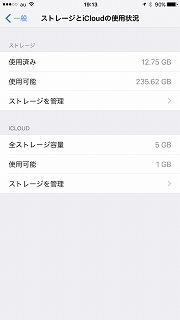iPhone 7の予約が始まった時に、アップルのホームページでiPhone 7 Plusを注文しましたが、予約時に迷い過ぎてしまい、お届け予定日が10/2-10-8になってしまいました。
iPhone 7発売後も、ちらちらと注文状況を確認していましたが、一向に状況は変わらず。やっぱり早くならないかあ、と諦めかけていた時に!
9月23日(金)の夕方に下記のメールが届きました!
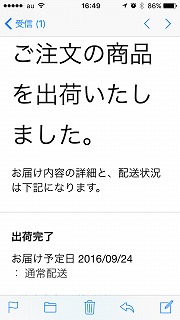
えっ!?と思い見返してみましたが、お届け予定日はしっかり2016/09/24となっています。ワクワクしながら待っていると……、
無事昨日、到着しました!

開封の様子などは既に色んなところで紹介されているので簡単に。

中はこんな感じ。話題のLightning接続のイヤホンや、Lightningと3.5mmのイヤホンジャックを変換するアダプタなども付属しています。

iPhone 5と並べてみましたが、まったく大きさが違いますねー。

背面のカメラはデュアルレンズになっています。

iTunesを使って旧iPhoneから環境移行
旧iPhoneからの環境移行は、iTunesを使用する方法と、iCloudを使う方法の2つがあります。手軽なのはパソコンも不要なiCloudを使う方法ですが、バックアップ対象が多いのはiTunesを使う方法なので、今回はiTunesで行いました。
パソコンでiTunesを起動して、旧iPhoneを接続。iTunesの画面上にiPhoneが表示されるので右クリックして「バックアップ」を選択します。
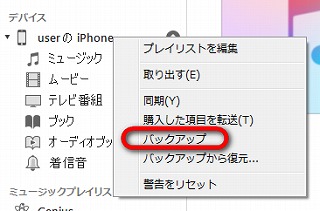
画面上部に進行状況が表示されます。旧iPhoneは16GBで12GBくらい使用していましたが、大体15分くらいでバックアップが終了しました。

次は、付属していたSIMピンを使い、旧iPhoneからSIMカードを新iPhoneに移行します。

こんな感じで強く押し込んでSIMトレイを引き出し、

新しいiPhoneのほうへSIMカードを移します。auのSIMを使っていましたが、まだ期限が残っているので、それをそのまま移します。

新しいiPhoneの電源を入れて、初期設定を進めていくと、データをどのように復元するかメッセージが表示されるので「iTunesバックアップから復元」を選びます。
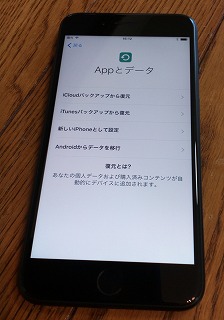
iTunesを起動したパソコンに接続すると、下のような画面が表示されるので「このバックアップから復元」を選びます。復元にかかる時間は、詳しくは計っていないですけれど、バックアップにかかる時間よりもちょっと早く、10分くらいだったでしょうか。あっという間です。
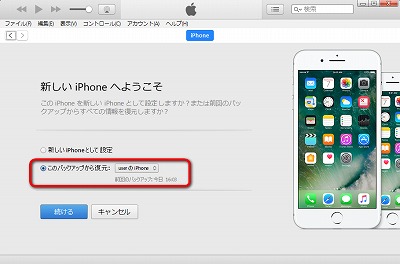
復元後にiPhoneを起動すると……
auのSIMなので特に何も設定する必要はなく、すぐに通信も行えました。環境も以前の通り。本当に拍子抜けするくらい簡単です!
今回はiPhone 5からの移行だったので、動きがかなりサクサクになっています!
ホームボタンの感覚はちょっと不思議ですけれど、特に困る事も無さそう。改めて触ると、やっぱり大きいですけれど、画面は見やすいし、細かな操作もしやすくていいですね。
今回は256GBモデルにしたので、ちょっとアプリとかを追加したりしてみましたが、それでも容量はたっぷり。せっかくなので、今まで以上に色々使っていこうかなと思います。